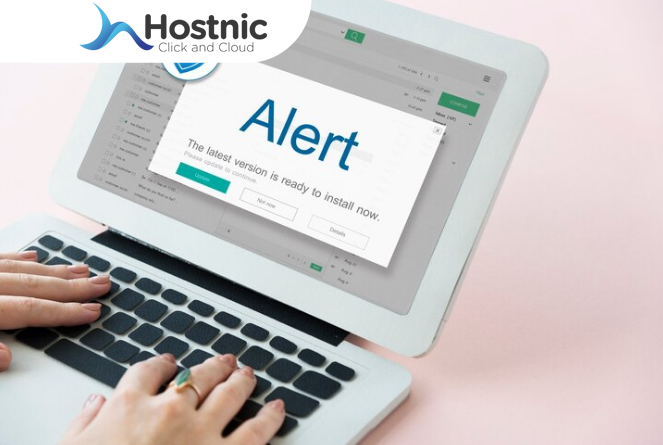
Solusi Efektif: Mengatasi Masalah 403 Forbidden Di Chrome
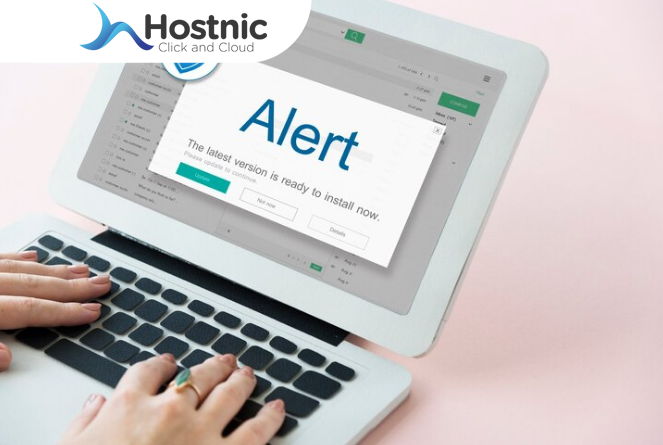
Solusi Efektif: Mengatasi Masalah 403 Forbidden Di Chrome
Halo pembaca Hostnic.id yang budiman, bagaimana kabar kalian? Semoga kalian semua dalam keadaan baik-baik saja. Pada kesempatan kali ini, kita akan membahas sebuah solusi yang efektif untuk mengatasi masalah 403 Forbidden di Chrome. Masalah ini mungkin sering mengganggu aktivitas browsing kita, tetapi jangan khawatir karena kita akan membahas solusinya. Mari kita mulai dengan membahas penyebab dan langkah-langkah yang perlu diambil untuk mengatasi masalah ini. Selamat membaca dan silakan lanjutkan membaca artikel ini.
- Penawaran Spesial:
- Zmail | Email Hosting Murah Powered By Zimbra
- Reseller Domain Intl Tanpa Deposit
Daftar Isi
- Mengenal Masalah 403 Forbidden di Chrome
- Mengapa Muncul Pesan 403 Forbidden di Chrome?
- Memahami Arti dari Error 403 Forbidden di Chrome
- Menyelidiki Penyebab Masalah 403 Forbidden di Chrome
- Solusi Umum untuk Mengatasi Error 403 Forbidden di Chrome
- Memperbarui Browser Chrome untuk Mengatasi Masalah 403 Forbidden
- Membersihkan Cache dan Cookies untuk Menghilangkan Error 403 Forbidden
- Memeriksa Koneksi Internet untuk Memperbaiki Error 403 Forbidden di Chrome
- Memeriksa Pengaturan Firewall untuk Mengatasi Masalah 403 Forbidden
- Membuka Kembali Halaman yang Diblokir dengan Error 403 Forbidden
- Akhir Kata
Mengenal Masalah 403 Forbidden di Chrome
Masalah 403 Forbidden di Chrome terjadi ketika pengguna mencoba mengakses suatu halaman web, tetapi server web menolak akses pengguna ke halaman tersebut. Penolakan ini biasanya disebabkan oleh masalah pada izin akses pengguna atau konfigurasi server.
Ketika masalah ini terjadi, pengguna akan melihat pesan error “403 Forbidden” di browser mereka. Untuk mengatasi masalah ini, pengguna dapat melakukan beberapa langkah pemecahan masalah, seperti membersihkan cache browser, memperbarui browser ke versi terbaru, atau menghubungi administrator situs web untuk memeriksa izin akses.
Penting untuk diingat bahwa masalah 403 Forbidden dapat terjadi pada berbagai situs web dan bisa memiliki penyebab yang berbeda-beda. Jika masalah ini terus berlanjut, disarankan untuk mencari bantuan teknis tambahan.
Mengapa Muncul Pesan 403 Forbidden di Chrome?
Anda mungkin pernah mengalami pesan “403 Forbidden” saat menggunakan browser Chrome. Pesan ini muncul ketika Kamu mencoba mengakses suatu halaman web yang tidak diizinkan untuk dilihat atau diakses oleh Kamu.
Ada beberapa alasan mengapa pesan ini muncul. Salah satunya adalah masalah izin atau pembatasan akses yang diberlakukan oleh server web. Hal ini dapat terjadi jika server tidak mengizinkan Kamu untuk mengakses halaman tertentu, misalnya karena halaman tersebut hanya dapat diakses oleh pengguna dengan izin khusus.
Selain itu, pesan “403 Forbidden” juga dapat muncul jika ada kesalahan konfigurasi pada server atau jika terdapat masalah dengan cookie atau login Kamu. Jika Kamu yakin bahwa Kamu seharusnya memiliki akses ke halaman tersebut, Kamu dapat mencoba menghapus cookie atau login Kamu dan mencoba lagi.
Jadi, jika Kamu mengalami pesan “403 Forbidden” di Chrome, ada kemungkinan bahwa Kamu tidak memiliki izin untuk mengakses halaman tersebut atau ada masalah teknis yang perlu diatasi.
Baca Juga: Free Hosting And Domain: Solusi Hemat Untuk Membangun Situs Web
Memahami Arti dari Error 403 Forbidden di Chrome
Error 403 Forbidden adalah pesan yang muncul ketika Kamu mencoba mengakses halaman web yang dilarang. Penyebabnya bisa bermacam-macam, mulai dari masalah pada server hingga batasan akses yang diterapkan oleh pemilik situs.
Ketika Kamu menghadapi pesan ini, penting untuk memahami bahwa halaman tersebut tidak dapat diakses oleh Kamu. Ini bisa disebabkan oleh aturan tertentu yang melarang akses ke konten tersebut. Namun, Kamu juga perlu memeriksa apakah Kamu telah login atau memiliki izin akses yang tepat.
Jika pesan Error 403 Forbidden terus muncul, Kamu dapat mencoba membersihkan cache browser atau menggunakan VPN untuk mencoba mengakses halaman tersebut dari lokasi lain.
Menyelidiki Penyebab Masalah 403 Forbidden di Chrome
403 Forbidden adalah pesan kesalahan yang muncul saat Kamu mencoba mengakses halaman web tertentu di Chrome. Biasanya, masalah ini terjadi karena ada pembatasan akses yang diberlakukan oleh server atau situs web yang Kamu coba akses.
Untuk menyelidiki penyebab masalah ini, ada beberapa langkah yang dapat Kamu coba. Pertama, periksa koneksi internet Kamu untuk memastikan bahwa Kamu terhubung dengan baik. Selanjutnya, pastikan bahwa URL yang Kamu masukkan benar dan tidak ada kesalahan pengejaan atau tKamu baca yang terlewat.
Jika masalah masih berlanjut, cobalah membersihkan cache dan cookies browser Kamu. Terkadang, data yang disimpan di browser dapat menyebabkan konflik dan mengakibatkan pesan 403 Forbidden. Jika semua langkah di atas tidak berhasil, ada kemungkinan bahwa server atau situs web yang Kamu coba akses benar-benar melarang akses dari IP atau lokasi Kamu.
Dalam hal ini, Kamu dapat mencoba menghubungi administrator situs web untuk meminta bantuan lebih lanjut. Dengan menjalankan langkah-langkah di atas, Kamu dapat melakukan penyelidikan untuk menemukan penyebab masalah 403 Forbidden di Chrome dan mencari solusi yang sesuai.
Solusi Umum untuk Mengatasi Error 403 Forbidden di Chrome
Anda mungkin pernah mengalami Error 403 Forbidden saat mencoba mengakses suatu halaman web di Chrome. Hal ini bisa disebabkan oleh berbagai faktor, seperti masalah pada server, kesalahan konfigurasi pada situs web, atau masalah pada perangkat Kamu.
Namun, ada beberapa solusi umum yang dapat Kamu coba untuk mengatasi masalah ini. Pertama, cobalah untuk membersihkan cache dan cookies pada browser Kamu. Selain itu, pastikan bahwa Kamu tidak menggunakan VPN atau proxy yang dapat memicu kesalahan ini.
Jika masalahnya masih terjadi, Kamu dapat mencoba untuk mengakses situs web melalui mode penyamaran atau menggunakan jaringan internet yang berbeda. Terakhir, periksa apakah situs web yang Kamu coba akses memang sedang mengalami masalah.
Dengan mencoba beberapa solusi ini, Kamu diharapkan dapat mengatasi Error 403 Forbidden di Chrome.
Memperbarui Browser Chrome untuk Mengatasi Masalah 403 Forbidden
Memperbarui peramban Chrome dapat membantu mengatasi masalah 403 Forbidden yang umum terjadi saat mengakses situs web. Pembaharuan peramban dapat memperbaiki bug atau masalah keamanan yang mungkin menyebabkan kesalahan ini.
Langkah pertama adalah memastikan bahwa Chrome telah diperbarui ke versi terbaru. Setelah itu, membersihkan cache dan cookie dari peramban juga dapat membantu mengatasi masalah ini. Selain itu, memeriksa ekstensi atau add-on yang diinstal pada peramban juga penting, karena beberapa ekstensi tertentu dapat menyebabkan konflik atau masalah saat mengakses situs web tertentu.
Dengan melakukan langkah-langkah ini, diharapkan masalah 403 Forbidden dapat diatasi dan pengalaman menjelajah di internet dapat kembali lancar.
Membersihkan Cache dan Cookies untuk Menghilangkan Error 403 Forbidden
Cache adalah data yang disimpan oleh browser untuk mempercepat akses ke situs web, namun terkadang cache yang salah dapat menyebabkan kesalahan saat mengakses situs.Sementara itu, cookies adalah data yang disimpan oleh situs web di komputer Kamu, dan cookies yang korup atau usang juga dapat menyebabkan masalah seperti error 403. Dengan membersihkan cache dan cookies, Kamu dapat memastikan bahwa browser Kamu mengunduh versi terbaru dari situs web dan menghindari masalah akses yang tidak diinginkan.
Dengan melakukan langkah ini, Kamu dapat memperbaiki kesalahan 403 Forbidden dan kembali menikmati akses penuh ke situs web yang ingin Kamu kunjungi.
Kamu pasti menyukai artikel berikut ini: Jenis Website Paling Populer: Penjelasan dan Contoh Menarik
Memeriksa Koneksi Internet untuk Memperbaiki Error 403 Forbidden di Chrome
Memeriksa Koneksi Internet untuk Memperbaiki Error 403 Forbidden di ChromeError 403 Forbidden adalah pesan yang muncul saat kita mengakses sebuah halaman web yang tidak diijinkan. Salah satu penyebab umum error ini adalah masalah dengan koneksi internet.
Untuk memeriksanya, pertama-tama pastikan bahwa koneksi internet Kamu stabil. Kamu dapat mencoba mengakses situs web lain untuk melihat apakah masalahnya hanya terjadi pada satu situs atau semua situs.
Selanjutnya, periksa pengaturan keamanan di browser Chrome. Buka menu Pengaturan dan pilih “Privasi dan Keamanan”. Pastikan bahwa opsi “Blokir akses ke situs web yang dilarang” tidak dicentang. Jika dicentang, Kamu dapat mencoba menonaktifkannya sementara untuk melihat apakah masalahnya teratasi.
Jika masalah masih terjadi, coba hapus cache dan cookie di browser Kamu. Buka menu Pengaturan dan pilih “Privasi dan Keamanan”. Klik pada opsi “Hapus data penjelajahan” dan pilih “Cache” dan “Cookie”.
Setelah itu, coba muat ulang halaman yang mengalami error 403 Forbidden.Terakhir, jika semua langkah di atas tidak berhasil, Kamu dapat mencoba menggunakan VPN untuk mengubah lokasi sementara dan mengakses situs web tersebut.
VPN dapat membantu mengatasi batasan geografis yang mungkin menyebabkan error 403 Forbidden.Dengan memeriksa koneksi internet dan mengikuti langkah-langkah di atas, Kamu diharapkan dapat memperbaiki error 403 Forbidden di Chrome.
Selamat mencoba!
Memeriksa Pengaturan Firewall untuk Mengatasi Masalah 403 Forbidden
Terkadang, ketika mengunjungi situs web, kita mungkin menghadapi masalah 403 Forbidden. Salah satu penyebab umumnya adalah pengaturan firewall yang salah. Untuk mengatasi masalah ini, kita perlu memeriksa konfigurasi firewall.
Pertama, pastikan bahwa aturan firewall tidak memblokir akses ke situs web tertentu. Cek apakah ada daftar putih yang memungkinkan akses. Selanjutnya, periksa apakah firewall sedang memblokir alamat IP pengguna.
Jika ya, tambahkan alamat IP ke daftar putih. Selain itu, pastikan bahwa firewall tidak memblokir port yang digunakan oleh situs web. Periksa juga apakah ada aturan khusus yang mungkin memblokir akses.
Dengan mengoreksi pengaturan firewall yang salah, kita dapat mengatasi masalah 403 Forbidden dan mengakses situs web tanpa hambatan.
Membuka Kembali Halaman yang Diblokir dengan Error 403 Forbidden
Anda pernah mengalami kejadian ketika ingin mengakses halaman web yang menarik, namun mendapatkan pesan error 403 Forbidden? Itu seperti berada di depan pintu yang terkunci rapat, tak bisa masuk ke dalam. Namun, jangan khawatir! Ada beberapa cara yang dapat Kamu gunakan untuk membuka kembali halaman yang diblokir ini.Salah satu cara yang dapat Kamu coba adalah dengan menggunakan VPN (Virtual Private Network).
Dengan menggunakan VPN, Kamu dapat menyembunyikan identitas dan lokasi asli Kamu, sehingga dapat mengakses halaman web yang diblokir tanpa masalah.Selain itu, Kamu juga dapat mencoba menggunakan proxy server atau mengganti DNS.
Proxy server akan bertindak sebagai perantara antara komputer Kamu dengan halaman web yang diblokir, sedangkan mengganti DNS dapat membantu Kamu mengarahkan koneksi internet Kamu melalui server yang tidak memblokir halaman web tersebut.
Dengan memanfaatkan beberapa cara ini, Kamu dapat membuka kembali halaman yang diblokir dengan error 403 Forbidden. Ingatlah untuk tetap berhati-hati dan menggunakan cara-cara ini dengan bijak. Selamat mencoba dan semoga berhasil!
Akhir Kata
Terima kasih telah membaca artikel ini tentang solusi efektif dalam mengatasi masalah 403 Forbidden di Chrome. Semoga artikel ini dapat memberikan manfaat dan solusi yang tepat bagi Kamu. Jangan lupa untuk berbagi artikel ini kepada teman-teman Kamu agar mereka juga dapat memperoleh informasi yang bermanfaat.
Sampai jumpa di artikel menarik lainnya! Terima kasih.
Author
